服务器tomcat中sql2005的连接池配置
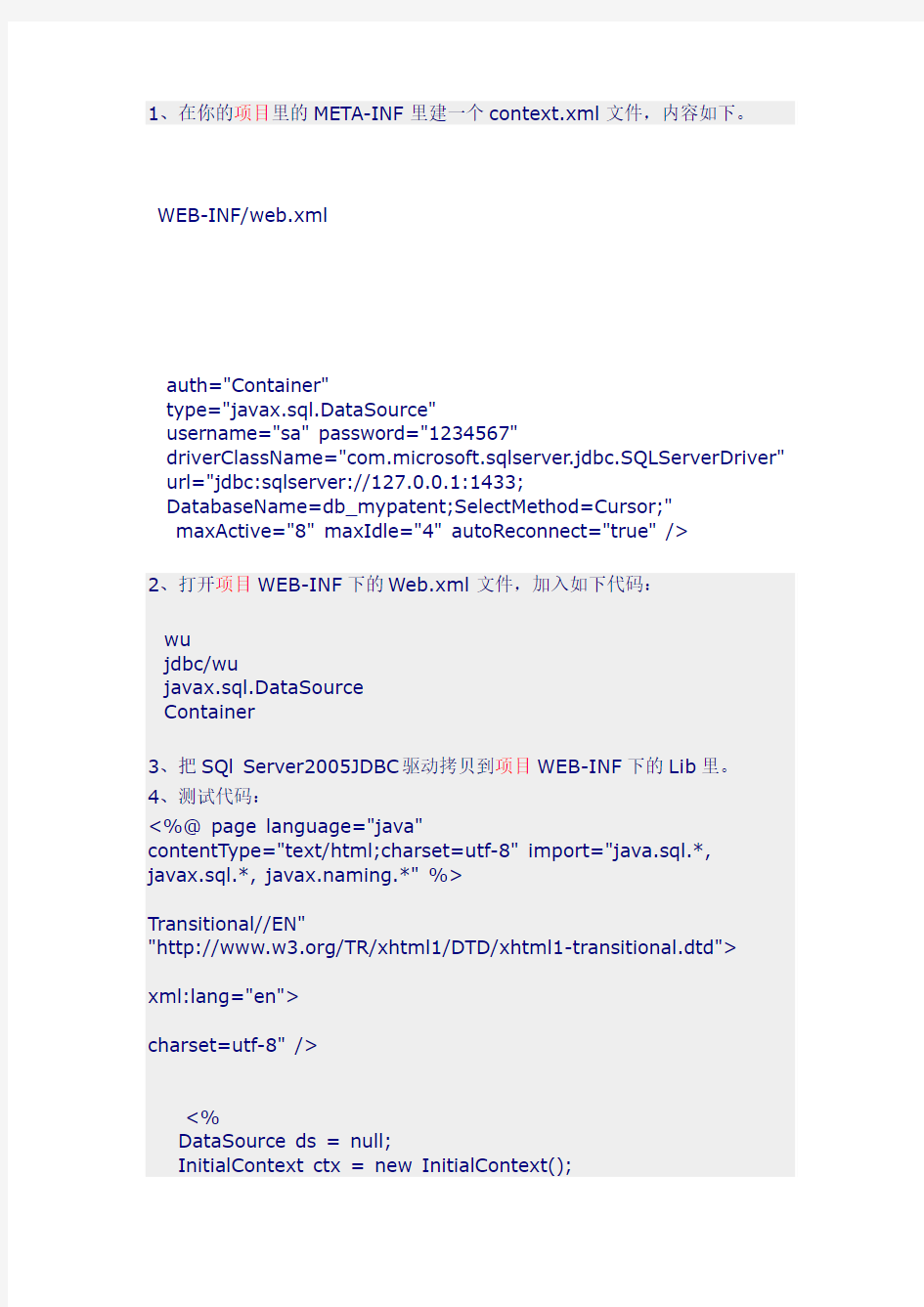
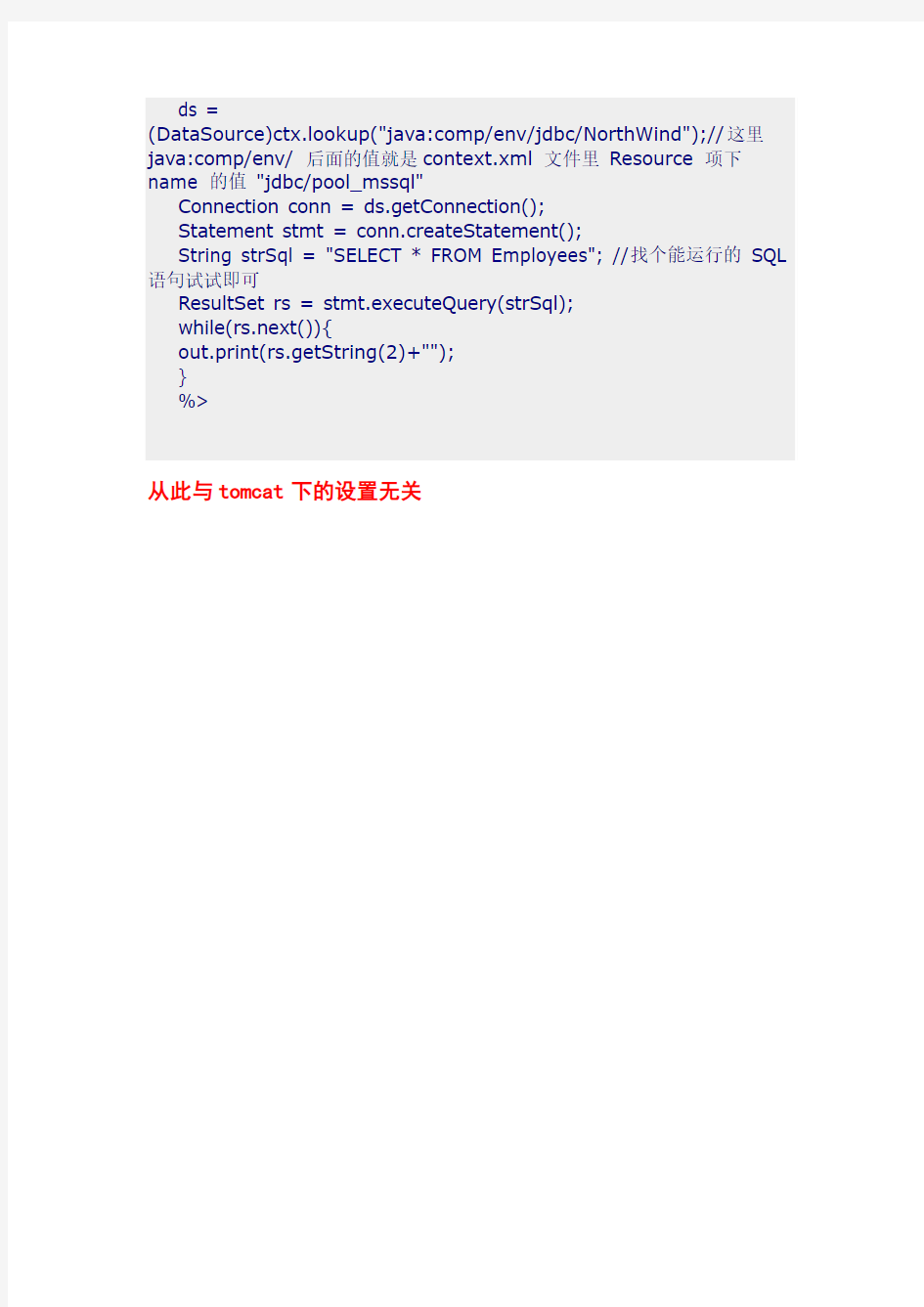
1、在你的项目里的META-INF里建一个context.xml文件,内容如下。
auth="Container" type="javax.sql.DataSource" username="sa" password="1234567" driverClassName="com.microsoft.sqlserver.jdbc.SQLServerDriver" url="jdbc:sqlserver://127.0.0.1:1433; DatabaseName=db_mypatent;SelectMethod=Cursor;" maxActive="8" maxIdle="4" autoReconnect="true" /> 2、打开项目WEB-INF下的Web.xml文件,加入如下代码: 3、把SQl Server2005JDBC驱动拷贝到项目WEB-INF下的Lib里。 4、测试代码: <%@ page language="java" contentType="text/html;charset=utf-8" import="java.sql.*, javax.sql.*, javax.naming.*" %> "https://www.360docs.net/doc/f04368234.html,/TR/xhtml1/DTD/xhtml1-transitional.dtd">
<%
DataSource ds = null;
InitialContext ctx = new InitialContext();
ds =
(DataSource)ctx.lookup("java:comp/env/jdbc/NorthWind");//这里java:comp/env/ 后面的值就是context.xml 文件里Resource 项下name 的值"jdbc/pool_mssql"
Connection conn = ds.getConnection();
Statement stmt = conn.createStatement();
String strSql = "SELECT * FROM Employees"; //找个能运行的SQL 语句试试即可
ResultSet rs = stmt.executeQuery(strSql);
while(rs.next()){
out.print(rs.getString(2)+"
");
}
%>
从此与tomcat下的设置无关
linux下tomcat的配置及项目的部署流程
Java的安装配置 1.在/etc/profile文件中配置相应的信息(如下) export JAVA_HOME=/usr/java/jdk1.6.0_20 export JRE_HOME=/usr/java/jdk1.6.0_20/jre export CLASSPATH=.:$JAVA_HOME/lib:$JRE_HOME/lib:$CLASSPATH export PATH=$JAVA_HOME/bin:$PATH 2.是配置文件生效命令:Source/etc/profile 3.输入javac–version查看配置是否成功 TOMCAT安装配置 1.修改tomcat/bin文件夹下的catalina.sh文件,增加如下的内容: export JAVA_HOME=/usr/java/jdk1.5.0_08 export CLASSPATH=.:$CLASSPATH:$JAVA_HOME/lib:$JAVA_HOME/jre/lib export PATH=$PATH:$JAVA_HOME/bin:$JAVA_HOME/jre/bin export CATALINA_HOME=/usr/local/tomcat (红色可选部分) usr/local/tomcat/bin/catalina.sh start 在/etc/rc.d/rc.local中加入: /usr/local/tomcat/bin/startup.sh(实现自动启动) 2.修改tomcat/conf文件夹下的tomcat-users.xml文件,添加相应的用户角色(manager)及用户信息(用户名及密码),具体的添加详见文件中的模板:
连接SQL server2005数据库端1433端口的正确方法
连接SQL server2005数据库端1433端口的正确方法 SQL server 2011-02-20 20:49:49 阅读14 评论0 字号:大中小订阅 安装完程序后,连接端口1433前,要做的几件事情和注意事项总结一下。 步骤: 1.关闭数据库引擎,关闭数据库引擎有三种方法: (1)开始->程序->Microsoft SQL Server 2005->配置工具->SQL Server 2005外围应用配置器,在打开的界面单击"服务的连接的外围应用配置器",在打开的界面中找到Database Engine,单击"服务",在右侧查看是否已启动,如果已启动可单击“停止”按钮,即可关闭数据库引擎。 (2)开始->程序->Microsoft SQL Server 2005->配置工具->SQL Server Configuration Manager,选中SQL Server 2005服务中SQL Server(MSSQLSERVER) ,并选中右击,点击停止,即可关闭数据库引擎。 (3) 开始->程序->Microsoft SQL Server 2005-> SQL Server Management Studio,在弹出的连接数 据库引擎对话框中点击“连接”按钮,然后选中服务器名称,右击“停止”按钮,即可关闭数据库引擎。 补充注意点: 有时候在启动数据库引擎的时候可能会出现错误,不能启动,这时就要查看"SQL Server 2005配置管理器"中的SQL Server 2005网络配置->MSSQLSERVER协议中的VIA是否已启用,如果已启用,则把它禁 止.然后再执行上述一种方式操作就可以了. 2.配置服务器端和客户端的TCP/IP协议: 配置工具->SQL Server Configuration Manager->MSSQLSERVER的协议 看看TCP/IP协议是否启动,如果启动,右键菜单点"属性" ,在分页菜单中选"IP地址",把"IP1"和"IP2"中 "TCP端口"为1433,"已启用"改为"是" 配置工具->SQL Server Configuration Manager->SQL Native Client 配置->客户端协议->TCP/IP 选择TCP/IP右键菜单中"属性",确认"默认端口"是1433,"已启用"为"是" 3.开启数据库引擎,方法参考步骤1中的(1)、(2)两点。 4.连接端口1433 开始–>输入cmd –>回车–>telnet localhost 433->回车 出现黑屏,表示本机连接端口1433成功 前几次,连接端口1433失败的原因主要是在配置服务器端和客户端的TCP/IP协议前,没有先关数据库引擎,而是配置完服务器端和客户端的TCP/IP协议后,再关数据库引擎。正确的顺序是:(1)关数据库引擎,(2)配置服务器端和客户端的TCP/IP协议,(3)启动数据库引擎,(4)连接端口1433。
Tomcat(免安装版)的安装与配置
Tomcat(免安装版)的安装与配置 一、下载Tomcat Tomcat可以从https://www.360docs.net/doc/f04368234.html,/网站下载,选择任意版本,在 Binary Distributions 下的zip包既是。 二、配置Tomcat 1、将下载Tomcat Zip压缩包解压。 2、修改\bin\startup.bat文件: 在第一行前面加入如下两行: SET JAVA_HOME=JDK目录 SET CATALINA_HOME=前面解压后Tomcat的目录或者%cd% 如果需要使用shutdown.bat关闭服务器的话,也按照上面加入两行。 3、这样,运行startup.bat就可以运行服务器,运行shutdown.bat就可以关闭服务器了。 4、修改\conf\tomcat-users.xml文件: 在
SQL Server 2005数据库引擎启动服务器的方法
SQL Server 2005 不允许远程连接解决方法 做课程设计时,很多学生都遇到这个问题。把解决方法写在这儿,供参考。 刚刚安装的数据库系统,按照默认安装的话,很可能在进行远程连接时报错,通常是错误:"在连接到SQL Server 2005 时,在默认的设置下SQL Server 不允许进行远程连接可能会导致此失败。(provider: 命名管道提供程序, error: 40 - 无法打开到SQL Server 的连接) "搜MSDN,上面有一片机器翻译的文章,是在让人难以明白,现在总结如下:明白了SQL Server是个网络数据库就可迎刃而解了,简单的分为下面的集中情况。 1. 数据库引擎没有启动。 有两种启动方式: (1)开始->程序->Microsoft SQL Server 2005->SQL Server 2005外围应用配置器,在打开的界面单击"服务的连接的外围应用配置器",在打开的界面中找到Database Engine,单击"服务",在右侧查看是否已启动,如果没有启动可单击"启动",并确保"启动类型"为自动,不要为手动,否则下次开机时又要手动启动; (2)可打开:开始->程序->Microsoft SQL Server 2005->配置工具->SQL Server Configuration Manager,选中SQL Server 2005服务中SQL Server(MSSQLSERVER) ,并单击工具栏中的"启动服务"按钮把服务状态改为启动; 使用上面两种方式时,有时候在启动的时候可能会出现错误,不能启动,这时就要查看"SQL Server 2005配置管理器"中的SQL Server 2005网络配置->MSSQLSERVER协议中的VIA是否已启用,如果已启用,则把它禁止.然后再执行上述一种方式操作就可以了. 2. 是否已经允许远程连接。 这个部分可以简单的分为4个方面,分别是在SQL Server上启用远程连接、启用SQL Server 浏览服务、在Windows 防火墙中为SQL Server 2005 创建例外和在Windows 防火墙中为“SQLBrowser”创建例外。下面是几个具体的操作方式,摘自MSDN,个人觉得文章的黑体部分应当特别的一起我们的注意。 在SQLServer 实例上启用远程连接 1.指向“开始->程序->Microsoft SQL Server 2005->配置工具->SQL Server 外围应用配置器” 2.在“SQL Server 2005 外围应用配置器”页, 单击“服务和连接的外围应用配置器” 3.然后单击展开“数据库引擎”,选中“远程连接”,在右边选中“本地连接和远程连接”, 再选择要使用的协议,( 这个地方应当启用TCP/IP 和命名管道服务!)单击“应用”,您会看到下消息:“直到重新启动数据库引擎服务后,对连接设置所做的更改才会生效。”,单击“确定”按钮返回 4.展开“数据库引擎”,选中“服务”,在右边单击“停止”,等到MSSQLSERVER 服务停止, 然后单击“启动”,重新启动MSSQLSERVER 服务。(更改其它选项后,一定要重启MSSQLSERVER 服务,才能将更改应用!!) 启用SQLServer 浏览器服务
正确配置SQL Server 2005数据库服务器
正确安装SQL Server 2005之后。 1.打开“SQL Server 外围应用配置器”。 2.点击“服务和连接的外围应用配置器”,打开服务和连接的外围应用配置器 对话框,展开“MSSQLSERVER”下的“Database Engine”,然后点击“远程连接”,则右侧设置“本地连接和远程连接”下面的“同时使用TCP/IP和named pipes”项。然后应用确定。 3.设置例外SQL Server端口。在“控制面板”中打开“Windows防火墙”,选 择“例外选项卡”。点击添加端口,给个名称,端口SQL默认的是1433(你
一般不要改动),当然你也可以在“SQL Server Configuration Manager”中的网络配置中修改。 4、以Windows身份进入SQL Server Management Studio,展开“安全性”->“登录名”,右键新建登录名,填入登录名,在“常规”中,选择SQL Server身份验证,并填入密码。在“用户映射中”,为用户在相应的数据库中设置对应的权限,另外在“状态”中,将登录设置“启用”。这样便新建了一个用于网络登录SQL服务器的用户账号。
5、在SQL Server Management Studio中,右键点击服务器,选择属性弹出“服务器属性”对话框,点击左侧的“安全性”,在“服务器身份验证”项中选择“SQL Server 和Windows 身份 验证模式”然后点击确定。
6、在SQL Server Configuration Manager中,重启“SQL Server(MSSQLSERVER)”服务。 7、在SQL Server Management Studio,可以使用服务器的IP地址和网络用户登录。另外,如果更改了SQL Server的端口,则在此处的“服务器名称”中填入IP后,用逗号隔开加端口号,如:222.195.11.219,418。
tomcat配置信息
tomcat6.0配置 第一步:下载j2sdk和tomcat:到sun官方站点 最新的jdk为1.6.04,tomcat为6.0,建议jdk1.4以上,tomcat4.0以上 第二步:安装和配置你的j2sdk和tomcat:执行j2sdk和tomcat的安装程序,然后设置按照路径进 行安装即可。 1.安装j2sdk以后,需要配置一下环境变量,在我的电脑->属性->高级->环境变量->系统变量中添加 以下环境变量(假定你的j2sdk安装在c:\j2sdk1.4.2): JAVA_HOME=c:\j2sdk1.4.2 classpath=.;%JAVA_HOME%\lib\dt.jar;%JAVA_HOME%\lib\tools.jar;(.;一定不能少,因为它代表 当前路径) path=%JAVA_HOME%\bin 接着可以写一个简单的java程序来测试J2SDK是否已安装成功: 将上面的这段程序保存为文件名为Test.java的文件。 然后打开命令提示符窗口,cd到你的Test.java所在目录,然后键入下面的命令 javac Test.java java Test 此时如果看到打印出来This is a test program.的话说明安装成功了,如果没有打印出这句话,你需 要仔细检查一下你的配置情况。 2.安装Tomcat后,在我的电脑->属性->高级->环境变量->系统变量中添加以下环境变量(假定你的 tomcat安装在c:\tomcat): CATALINA_HOME:c:\tomcat CATALINA_BASE:c:\tomcat TOMCAT_HOME: C:\Tomcat 然后修改环境变量中的classpath,把tomat安装目录下的common\lib下的servlet.jar追加到 classpath中去,修改后的classpath如下:
VC++环境下连接SQL_Server数据库方法-实验六
VC++环境下连接SQL Server数据库方法指导 实验类型:设计型 一、实验环境 1.Windows XP操作系统; 2.VC++6.0开发环境; 3.SQL server 2000数据库管理系统。 二、实验内容和要求 利用VC开发应用程序,要求能够通过界面完成对数据库中数据的查询、插入、删除以及修改。 三、实验原理 VC访问SQL Server数据库,常用的方法有两种:通过ODBC连接和通过ADO连接。下面分别介绍一下。 采用ODBC方式要求先创建ODBC数据源,应用程序通过数据源与数据库连接;并且在创建应用程序时,只能是基于单文档或多文档,而无法直接创建基于对话框的应用程序。 采用ADO方式无需创建数据源,应用程序可通过ADO直接与数据库连接;ADO方式可以创建基于对话框的应用程序。 两种方式都要在应用程序中添加代码以完成相应的初始化功能。 四、实验步骤 下面通过两个例子分别介绍基于ODBC方式和基于ADO方式的实验步骤。 1 基于ODBC方式的实验步骤 (1)在SQL Server2000中创建数据库student,该数据库中有学生表s用来存放学生信息。 s表的创建方法在此不详述。 (2)创建ODBC数据源 “开始”--〉“设置”--〉“控制面板”—〉“管理工具”—〉“数据源(ODBC)”,打开 之后出现如图1所示窗口。
图1 点击“添加”按钮,出现图2。 图2 选择SQL Server,点击“完成”,出现图3。 图3 名称中填写所创建的数据源的名称,本例中为student,描述可以不填。因为SQL Server 的服务器和客户端均安装在本地计算机上,所以服务器为(local)。如果本地计算机上只安装了客户端,服务器安装在另外的机器上,服务器为另一台机器的名称。 点击“下一步”,出现图4。
JAVA连接SQL2005数据库的总结
关于JAVA连接SQL2005的问题 下面总结如下: 一、JAVA连接SQL的语句 但连接SQL2005,已经改为: Class.forName("com.microsoft.sqlserver.jdbc.SQLServerDriver"); DriverManager.getConnection("jdbc:sqlserver://localhost:1433; DatabaseName=数据库名","数据库登录名","登录密码"); 二、JAVA连接SQL都要用到驱动程序 SQL2000需要三个jar包:mssqlservice.jar,msutil.jar,msbase.jar SQL2005需要一个jar包:sqljdbc.jar 所以SQL2000和2005的连接方法是不一样的, 到微软下载"Microsoft SQL Server 2005 JDBC Driver"最新版本,现在的应该是1.2 下面Microsoft SQL Server 2005 JDBC Driver的安装说明: 1. 将 sqljdbc_<版本>_enu.exe 下载 2. 运行 sqljdbc_<版本>_enu.exe 3. 出现提示时,输入安装目录;建议您将此 zip 文件解压缩到 %ProgramFiles% 中的默认目录下: Microsoft SQL Server 2005 JDBC Driver 4.在环境变量CLASHPATH后加上C:\Program Files\Microsoft SQL Server 2005 JDBC Driver\sqljdbc_1.2\enu\sqljdbc.jar(这是1.2版的,其它版本按实际修改......) 但上面只解决了驱动程序的问题..... 三、另外有时候会出现"SQL SERVER 2005使用sa 登录失败-提示该用户与可信SQL Server 连接无关联"或除sa外的用户登录失败的问题. 解决方法如下: 1.打开SQL Server Management Studio 2.右键点击服务器,选择Properties(属性),点击Security(安全性), 将server authentication服务器身份认证从windows authentication mode (windows身份认证模式) 修改为Sql Server and Windows Authentication mode(SQL server和windows 身份认证模式). 3.回到SQL Server Management Studio服务器那,在服务器下双击打开 security(安全性) -- logins(登录名) ,右键选中sa,选择properties(属性),点击Status(状态),在设置中将Login(登录)设置为Enabled(启用)。(忘记sa 密码的可在常规修改密码)
开启sql2005远程连接功能
开启sql2005远程连接功能 启用TCP/IP协议,设置端口 开始菜单->程序->Microsoft SQL Server2005->配置工具->SQL Server Configuracion Manager SQL Server2005网络配置->SQLEXPRESS的协议->TCP/IP,双击打开 在‘协议’选项卡把‘已启用’由默认的‘否’改为‘是’,在‘IP地址’选项卡把最下面‘IP All’选项卡里的TCP动态端口改为空,TCP端口改为‘1433’或者您需要的端口号码。
启用sa和远程连接 开始菜单->程序->Microsoft SQL Server2005->SQL Server Management Studio Express 1、登陆改为混合模式:以windows方式连接并进入数据库,右键点击你的数据服务器->属性->安全性>选中Sql server和windows验证方式。
2:设置一个Sql server方式的用户名和密码,具体设置如下: 点击你的数据服务器->安全性>登录名>sa>右键打开属性 a:状态>是否允许连接>改为授予,登录改为启用 b:常规>密码改为1qaz2wsx 这样就设置了一个用户名为sa,密码为:1qaz2wsx的用户,下次在登陆时,可以用Sql server方式,用户名为sa,密码为:sa123456的用户进数据库了. 做完上面三步后,这样写连接字符串就可以顺利进入数据库了, (server=.\\sqlexpress,1433;uid=sa;pwd=sa123456;database=master"); 附加数据库 开始菜单->程序->Microsoft SQL Server2005->SQL Server Management Studio Express 1、登陆改为混合模式:右键点击数据库->附加->添加
如何连接SQL数据库
1.下载驱动 https://www.360docs.net/doc/f04368234.html,//download/sqljdbc.jar 2.导入驱动包点击 3. 在下拉菜单中,先择最后一项
下面到代码啦! //package https://www.360docs.net/doc/f04368234.html,; import java.sql.*; import java.sql.Connection; import java.sql.DriverManager; import java.sql.SQLException; public class test { /** * @param args */ public static void main(String[] args) { // TODO Auto-generated method stub try { String conURL="jdbc:sqlserver://127.0.0.1:1433;DatabaseName=ff";
try { Class.forName("com.microsoft.sqlserver.jdbc.SQLServerDriver"); } catch(https://www.360docs.net/doc/f04368234.html,ng.ClassNotFoundException e) { System.out.println(e.getMessage()); } Connection con=DriverManager.getConnection(conURL,"sa","123"); con.close(); } catch(SQLException e) { System.out.println("SQLException:"+e.getMessage()); } } } 这是连接代码 再下来就到SQL服务器的配置啦! 打开这里,会打开吧,不会打开的就问一下我,我的QQ是576495017
Tomcat的安装与配置
第1章 Tomcat的安装与配置 Tomcat可以运行Servlet和JSP,是一个小型的轻量级应用服务器,它性能稳定、扩展性好、源码开放,是开发中小型Web应用系统的首选。本章首先介绍Tomcat服务器特点、层次结构、应用处理流程及发展史,然后讲述Tomcat的安装、设置和测试,接着介绍Tomcat 目录结构、常用配置平台、控制和管理程序等,最后设计一个不需数据库支持的简单聊天室。 1.1 Tomcat简介 Tomcat是Sun的JSWDK(Java Server Web Development Kit)中的Servlet容器,属于Apache软件基金会(Apache Software Foundation)的Jakarta项目中的一个核心项目,由Apache、Sun和其他一些公司和个人共同开发而成。Tomcat既是一个开放源码、免费支持JSP和Servlet技术的容器,同时又是一个Web服务器软件,受到了Sun公司的大力推荐和支持。因此,Servlet和JSP的最新规范都可以在Tomcat的新版本中得到实现。 与传统桌面应用程序不同,Tomcat中的应用程序是一个WAR(Web Archive)文件,它是许多文件构成的一个压缩包,包中的文件按照一定目录结构来组织,不同目录中的文件也具有不同的功能。部署应用程序时,只需要把WAR文件放到Tomcat的webapp目录下,Tomcat会自动检测和解压该文件。JSP文件第一次执行时,要先由Tomcat将其转化为Servlet文件,然后编译,所以速度会慢一些,但后继执行时速度会很快。 Tomcat既是一个Servlet容器,又是一个独立运行的服务器,像IIS、Apache等Web 服务器一样,具有处理HTML页面的功能。但它处理静态HTML文件的能力并不是太强,所以一般都是把它当作JSP/Servlet引擎,通过适配器(Adapter)与其他Web服务器软件(如Apache)配合使用。此外,Tomcat还可与其他一些软件集成起来实现更多功能,例如,与JBoss集成起来开发EJB、与OpenJMS集成起来开发JMS应用、与Cocoon(Apache的另外一个项目)集成起来开发基于XML的应用等。 Tomcat是一个小型的轻量级应用服务器,运行时占用系统资源小、扩展性好、支持负载平衡与邮件服务等开发应用系统中的常用功能,并且不断改进和完善。Tomcat适用于中小型系统和并发访问用户不太多的场合,是开发和调试JSP程序的首选。先进的技术、稳定的性能、源码开放和免费获取的机制,使得Tomcat深受Java爱好者的喜爱并得到了许多软件开发商的认可,成为目前相当流行的Web应用服务器。 1.1.1 Servlet简述 谈起Tomcat,就不能不说Servlet,如果没有Servlet的应用需求,就没有Tomcat的产
SQL数据库连接字符串大全
SQL Server ODBC Standard Security: "Driver={SQL Server};Server=Aron1;Database=pubs;Uid=sa;Pwd=asdasd;" Trusted connection: "Driver={SQL Server};Server=Aron1;Database=pubs;Trusted_Connection=yes;" PRompt for username and passWord: oConn.Properties("Prompt") = adPromptAlways oConn.Open "Driver={SQL Server};Server=Aron1;DataBase=pubs;" OLE DB, OleDbConnection (.NET) Standard Security: "Provider=sqloledb;Data Source=Aron1;Initial Catalog=pubs;User Id=sa;Password=asdasd;" Trusted Connection: "Provider=sqloledb;Data Source=Aron1;Initial Catalog=pubs;Integrated Security=SSPI;" (use serverName\instanceName as Data Source to use an specifik SQLServer instance, only SQLServer2000) Prompt for username and password: oConn.Provider = "sqloledb" oConn.Properties("Prompt") = adPromptAlways oConn.Open "Data Source=Aron1;Initial Catalog=pubs;"
tomcat安装与配置
第1章Tomcat的安装与配置 Tomcat可以运行Servlet和JSP,是一个小型的轻量级应用服务器,它性能稳定、扩展性好、源码开放,是开发中小型Web应用系统的首选。本章首先介绍Tomcat服务器特点、层次结构、应用处理流程及发展史,然后讲述Tomcat的安装、设置和测试,接着介绍Tomcat 目录结构、常用配置平台、控制和管理程序等,最后设计一个不需数据库支持的简单聊天室。 1.1 Tomcat简介 Tomcat是Sun的JSWDK(Java Server Web Development Kit)中的Servlet容器,属于Apache软件基金会(Apache Software Foundation)的Jakarta项目中的一个核心项目,由Apache、Sun和其他一些公司和个人共同开发而成。Tomcat既是一个开放源码、免费支持JSP和Servlet技术的容器,同时又是一个Web服务器软件,受到了Sun公司的大力推荐和支持。因此,Servlet和JSP的最新规范都可以在Tomcat的新版本中得到实现。 与传统桌面应用程序不同,Tomcat中的应用程序是一个WAR(Web Archive)文件,它是许多文件构成的一个压缩包,包中的文件按照一定目录结构来组织,不同目录中的文件也具有不同的功能。部署应用程序时,只需要把WAR文件放到Tomcat的webapp目录下,Tomcat会自动检测和解压该文件。JSP文件第一次执行时,要先由Tomcat将其转化为Servlet文件,然后编译,所以速度会慢一些,但后继执行时速度会很快。 Tomcat既是一个Servlet容器,又是一个独立运行的服务器,像IIS、Apache等Web 服务器一样,具有处理HTML页面的功能。但它处理静态HTML文件的能力并不是太强,所以一般都是把它当作JSP/Servlet引擎,通过适配器(Adapter)与其他Web服务器软件(如Apache)配合使用。此外,Tomcat还可与其他一些软件集成起来实现更多功能,例如,与JBoss集成起来开发EJB、与OpenJMS集成起来开发JMS应用、与Cocoon(Apache的另外一个项目)集成起来开发基于XML的应用等。 Tomcat是一个小型的轻量级应用服务器,运行时占用系统资源小、扩展性好、支持负载平衡与邮件服务等开发应用系统中的常用功能,并且不断改进和完善。Tomcat适用于中小型系统和并发访问用户不太多的场合,是开发和调试JSP程序的首选。先进的技术、稳定的性能、源码开放和免费获取的机制,使得Tomcat深受Java爱好者的喜爱并得到了许多软件开发商的认可,成为目前相当流行的Web应用服务器。 1.1.1 Servlet简述 谈起Tomcat,就不能不说Servlet,如果没有Servlet的应用需求,就没有Tomcat的产
《关系数据库与SQL_Server_2005课后答案——修改版》
关系数据库与SQL Server 2005 习题参考答案(修改版) 第1章关系数据库原理 1.数据是数据库中存储的基本对象。数据库是长期存储在计算机内、有组织的、可共享的数据集合。数据库管理系统是位于用户与操作系统之间的一层数据管理软件。数据库系统是指在计算机系统中引入数据库后的系统构成,一般由数据库、数据库管理系统(及开发工具)、应用系统、数据库管理员和用户构成。 2.数据库系统的特点有:数据结构化、数据的共享性高,冗余度低,易扩充、数据独立性高、数据由DBMS统一管理和控制。 3.数据库管理系统的主要功能有:数据定义功能、数据操纵功能、数据库的运行管理、数据库的建立和维护功能。 4. 1:1的E-R图 1:m的E-R图 m:n的E-R图 5.
6. 公司(公司代码,公司名,地址) 部门(部门代码,部门名) 员工(员工代码,姓名,性别,年龄,职务) 商品(商品代码,商品名,单价,数量) 厂家(厂家代码,厂家名,地址) 拥有(公司代码,部门代码) 属于(部门代码,员工代码) 销售(员工代码,商品代码,销售量) 供货(商品代码,厂家代码) 7.条件连接是把两个表中的行按照给定的条件进行拼接而形成的新表,结
果列为参与连接的两个表的所有列。自然连接要求两个表有共同属性(列)。自然连接的结果表是参与操作的两个表的共同属性上进行等值条件连接后,再去除重复的属性后得到的新表。 8. 9.关系的完整性规则包括实体完整性、域完整性和参照完整性三个方面。实体完整性用于保证数据库表中的每一个元组都是惟一的,要求在任何关系的任何一个元组中,主键的值不能为空值、也不能取重复的值。域完整性用于保证给定字段中数据的有效性,即保证数据的取值在有效的范围内,要求由用户根据实际情况,定义表中属性的取值范围。参照完整性用于确保相关联的表间的数据保持一致,要求“不引用不存在的实体”,即:不允许在一个关系中引用另一个关系中不存在的元组。 例如:主表:学生(学号,姓名,性别,专业号,年龄) 从表:专业(专业号,专业名)
C语言连接SQL数据库
连接到SAMPLE数据库,查询LASTNAME为JOHNSON的FIRSTNAME信息。#include
上面是一个简单的静态嵌入SQL语句的应用程序。它包括了嵌入SQL的主要部分: (1)中的include SQLCA语句定义并描述了SQLCA的结构。SQLCA用于应用程序和数据库之间的通讯,其中的SQLCODE返回SQL语句执行后的结果状态。(2)在BEGIN DECLARE SECTION和END DECLARE SECTION之间定义了宿主变量。宿主变量可被SQL语句引用,也可以被C语言语句引用。它用于将程序中的数据通过SQL语句传给数据库管理器,或从数据库管理器接收查询的结果。在SQL语句中,主变量前均有“:”标志以示区别。 (3)在每次访问数据库之前必须做CONNECT操作,以连接到某一个数据库上。这时,应该保证数据库实例已经启动。 (4)是一条选择语句。它将表employee中的LASTNAME为“JOHNSON”的行数据的FIRSTNAME查出,并将它放在firstname变量中。该语句返回一个结果。可以通过游标返回多个结果。当然,也可以包含update、insert和delete语句。(5)最后断开数据库的连接。 从上例看出,每条嵌入式SQL语句都用EXEC SQL开始,表明它是一条SQL 语句。这也是告诉预编译器在EXEC SQL和“;”之间是嵌入SQL语句。如果一条嵌入式SQL语句占用多行,在C程序中可以用续行符“\”。 C语言与SQL SERVER数据库
Tomcat的下载、安装与配置
Tomcat的下载、安装与配置 1、安装Tomcat前要先安装JDK 2、下载Tomcat Tomcat官网:https://www.360docs.net/doc/f04368234.html,/
对于Windows操作系统,tomcat提供了两种安装文件,一个文件exe格式,另一个文件为zip格式。exe是可运行的安装程序,读者只需要双击这个文件,即可开始安装Tomcat。在安装过程中,安装程序会自动搜寻JDK和JRE的位置,并把Tomcat服务加入到Windows操作系统的服务中,同时在“开始”→“程序”菜单中加入Tomcat 服务器管理菜单。zip是一个压缩包,只需要把它解压到本地硬盘即可,这种方式既适合Windows系统下的安装,也适用于其他操作系统,例如Linux系统,所以下面主要介绍zip的安装与Tomcat运行环境的设置。 3、ZIP格式Tomcat安装文件的安装及设置 A、Tomcat安装文件的安装及设置 把Tomcat压缩文件apache-tomcat-8.0.3-windows-x64.zip中的内容解压缩到D:\DevTools\apache-tomcat-8.0.3下,然后增加系统变量: 变量名:TOMCAT_HOME;变量值:D:\DevTools\apache-tomcat-8.0.3。然后修改系统变量classpath,添加%TOMCAT_HOME% \lib\servlet-api.jar;同时修改系统变量path,添加%TOMCAT_ HOME%\bin。 B、测试Tomcat 要测试Tomcat服务器是否安装成功,首先要启动Tomcat服务器。在Tomcat安装目录D:\DevTools\apache-tomcat-8.0.3下面有一个bin目录,里面有两个文件:startup.bat和shutdown.bat,分别控制Tomcat的启动和关闭。由于在前一节中已经把该目录加入到系统变量Path中,所以在命令行中直接输入对应的文件名即可实现Tomcat的启动和关闭,而不需要切换目录。在命令行中输入startup.bat,即可启动Tomcat,如 图所示:
C#中数据库SQL Server 2005的使用(连接,查询,更新行,删除行等)
1、引用命名空间 using System.Data; using System.Data.SqlClient; 2、连接数据源 sqlConnection thisConnection = new SqlConnection( @"Server = 服务器名称\ 数据库实例名;Integrated Security = True;"+ “Database = ”); 3、thisConnection.Open(); 4、创建命令对象,提供SQL命令: SqlCommand thisCommand = thisConnection.CerateCommand(); https://www.360docs.net/doc/f04368234.html,mandText = "SELECT CustomerID,CompanyName from Customers"; 5、读取和显示数据: SqlDataReader thisReader = thisCommand.ExecuteReader(); While (thisReader.Read()) { Console.WriteLine("\t{0}\t{1}",thisReader["CustomerID"],thisReader["Compan yName"]); } 注:DataReader是个轻量级的对象,可以迅速获取查询的结果。他是只读的,不能更新数据。 注:Read() 方法从查询结果中读取数据
\t 6、关闭打开的对象 thisReader.Close(); thisConnection.Close(); 7、用DataSet读取数据 注:DataSet包含一组DataTable对象,他们表示所操作的数据库表。每个DataTable 对象都有都有一些子对象DataRow和DataColumn,表示数据表中的行和列。 ①按表名访问 thisDataSet.Tables["Customers"] 注:指定DataTable对象Customers ②按索引访问 thisDataSet.Tables[0] 注:指定DataSet中的第一个DataTable myDataSet.Tables["Customers"].Rows[0] 注:表示DataTable中的Rows属性。他是DataRow对象的集合。 thisDataSet.Tables["Customers"].Rows[n]["CompanyName"] 注:在thisDataSet的DataTable对象Customers中指定行号n-1的CompanyName列。
eclipse与tomcat配置安装教程
Tomat安装教程 一.下载前需知: 1.电脑之前若装有一阶段的eclipse,将其jdk卸载掉。 2.查看电脑系统类型,根据系统类型下载对应版本。 例如图1_1,显示我的电脑系统类型是64位操作系统。(右击“这台电脑”-属性) 图1_1 电脑系统类型 二.下载安装软件(基于64位操作系统) 如图1_2所示需要下载的三个软件:jdk,tomcat,eclipse 图1_2下载的三个软件版本 具体下载安装如下: 1.下载jdk-8u-windows-x64 1)在工具中首先安装jdk-8u-windows-x64(电脑是
64)位的(jdk-8u60与jdk-8u91差不多,为防出错建议安装低版本- jdk-8u60的),默认安装在c盘根目录之下即可。 2)配置环境变量,结果如图1_3: JAVA_HOME : jdk 的安装路径 PATH : jdk 的bin 路径 图1_3 jdk环境变量配置 3)检测jdk版本:window+R 调出CMD ,输入指令Set java:出现jdk的版本就说明环境变量配置成功。结果如图1_4所示。
图1_4 cmd中检测jdk配置成功性 2.下载tomat版本为8.0(8.0以上版本与eclipse不兼容) Apache-tomat-8.0.24-windows-x64.zip(参见图1_2) 在工具中首先解压apache-tomcat-8.0.24-windows-x64(电脑是64位的)。将其解 压在在根目录下即可,例如:D:\Program Files (x86)\apache-tomcat-8.0.24。 Tomcat 解压之后不需要安装,直接可以使用。 2)配置环境变量,结果如图1_5所示: CATALINA_HOME : Tomcat 的安装路径
tomcat安装配置详解+Eclipse的Tomcat插件安装过程
TOMCAT的安装配置 第一步:下载jdk和tomcat 第二步:安装和配置你的jdk和tomcat:执行jdk和tomcat的安装程序,然后设置按照路径进行安装即可。 1.安装jdk以后,需要配置一下环境变量,在我的电脑->属性->高级->环境变量 ->系统变量中添加以下环境变量(假定你的jdk安装在C:\Program Files\Java):JA VA_HOME=C:\Program Files\Java\jdk1.6.0_10 classpath=.;%JAV A_HOME%\lib\dt.jar;%JAV A_HOME%\lib\tools.jar;(.;一定不能少,因为它代表当前路径) path=%JA VA_HOME%\bin 接着可以写一个简单的java程序来测试JDK是否已安装成功: public class Test{ public static void main(String args[]){ System.out.println("This is a test program."); } } 将上面的这段程序保存为文件名为Test.java的文件。 然后打开命令提示符窗口,cd到你的Test.java所在目录,然后键入下面的命令javac Test.java java Test 此时如果看到打印出来This is a test program.的话说明安装成功了,如果没有打印出这句话,你需要仔细检查一下你的配置情况。 2.安装Tomcat后,在我的电脑->属性->高级->环境变量->系统变量中添加以下环 境变量(假定你的tomcat安装在c:\tomcat): CATALINA_HOME:c:\tomcat CATALINA_BASE:c:\tomcat TOMCAT_HOME: C:\Tomcat 然后修改环境变量中的classpath,把tomat安装目录下的common\lib下的servlet.jar追加到classpath中去,修改后的classpath如下: classpath=.;%JAVA_HOME%\lib\dt.jar;%JAVA_HOME%\lib\tools.jar;%CATALIN A_HOME%\common\lib\servlet-api.jar;
